विंडोज 10 को रियलटेक ऑडियो ड्राइवर्स को स्वचालित रूप से इंस्टॉल करने से रोकें
हर बार जब आप विंडोज अपडेट की जांच करते हैं, तो यह (Windows Update)रियलटेक ऑडियो(Realtek Audio) ड्राइवरों को स्थापित करता रहता है , अब यदि आप उन्हें अनइंस्टॉल करते हैं और ड्राइवरों का एक अलग सेट स्थापित करते हैं, तो सब कुछ ठीक काम करेगा जब तक कि आप फिर से विंडोज अपडेट(Windows Update) की जांच नहीं करते । चूंकि ड्राइवर फिर से अपने आप इंस्टॉल हो जाएंगे और आप इसके बारे में कुछ नहीं कर सकते। समस्या यह है कि ड्राइवर का Windows अद्यतन(Windows Update) संस्थापन संगत नहीं है; इस प्रकार, यह सिस्टम ऑडियो के साथ खिलवाड़ करता है।
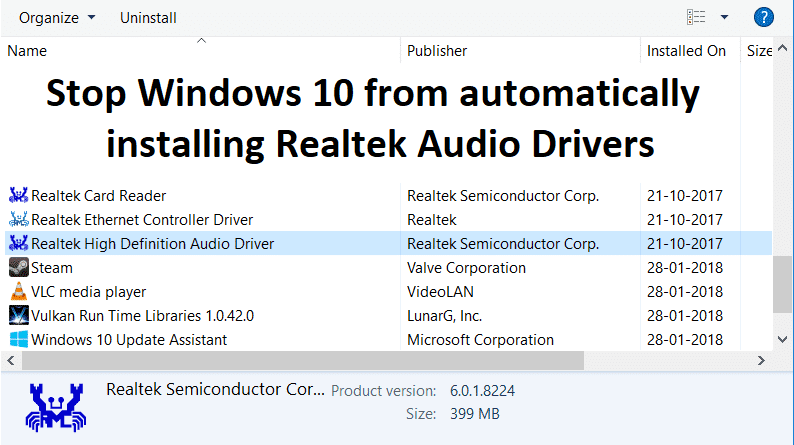
आप हेडफ़ोन का ठीक से उपयोग नहीं कर सकते; साथ ही, सराउंड साउंड के माध्यम से स्टीरियो सामग्री चलाने पर स्पीकर फिल एन्हांसमेंट अक्षम हो जाता है। इस समस्या को हल करने के लिए जब भी उपयोगकर्ता रीयलटेक(Realtek) ड्राइवरों को अनइंस्टॉल करने का प्रयास करता है, तो यह स्वचालित रूप से विंडोज अपडेट(Windows Update) के माध्यम से पुनः इंस्टॉल हो जाता है । तो बिना समय बर्बाद किए आइए देखें कि नीचे सूचीबद्ध समस्या निवारण गाइड की मदद से रियलटेक ऑडियो ड्राइवर्स(Realtek Audio Drivers) को स्वचालित रूप से स्थापित करने से विंडोज 10 को कैसे रोकें।(Windows 10)
विंडोज 10 को (Stop Windows 10)रियलटेक ऑडियो ड्राइवर्स(Realtek Audio Drivers) को स्वचालित रूप से इंस्टॉल करने से रोकें
कुछ गलत होने की स्थिति में, एक पुनर्स्थापना बिंदु बनाना(create a restore point) सुनिश्चित करें ।
विधि 1: विंडोज ऑडियो ड्राइवर्स को पुनर्स्थापित करें(Method 1: Reinstall Windows Audio Drivers)
1. विंडोज की + आर दबाएं फिर sysdm.cpl टाइप करें और (sysdm.cpl)एडवांस सिस्टम सेटिंग्स( Advanced System Settings.) खोलने के लिए एंटर दबाएं ।

2. हार्डवेयर टैब(Hardware tab) पर स्विच करें और फिर डिवाइस इंस्टॉलेशन सेटिंग्स पर क्लिक करें।(Device Installation Settings.)

3. " नहीं (हो सकता है कि आपका डिवाइस अपेक्षित रूप से काम न करे) " का चयन करें और (No (your device might not work as expected))परिवर्तन सहेजें(Save Changes) पर क्लिक करें ।

4. फिर से, अप्लाई पर क्लिक करें, उसके बाद ओके पर क्लिक करें।(OK.)
5. विंडोज की + आर दबाएं फिर devmgmt.msc टाइप करें और (devmgmt.msc)डिवाइस मैनेजर(Device Manager.) खोलने के लिए एंटर दबाएं ।

6. ध्वनि, वीडियो और गेम नियंत्रक का विस्तार करें।(Sound, video and game controller.)
7. अब रियलटेक एचडी ऑडियो डिवाइस(Realtek HD Audio Device) पर राइट-क्लिक करें और डिसेबल चुनें।(Disable.)

8. फिर से उस पर राइट क्लिक करें लेकिन इस बार Update Driver चुनें।(Update Driver.)
9. ड्राइवर सॉफ़्टवेयर के लिए मेरा कंप्यूटर ब्राउज़ करें चुनें।(Browse my computer for driver software.)

10. अगली स्क्रीन पर, ओके पर क्लिक करें "मुझे अपने कंप्यूटर पर उपलब्ध ड्राइवरों की सूची से चुनने दें।"(“Let me pick from a list of available drivers on my computer.“)

12. संगत हार्डवेयर दिखाएँ(Show) को अनचेक करें फिर Microsoft ड्राइवर (हाई डेफिनिशन ऑडियो डिवाइस)(Microsoft driver (High Definition Audio Device)) का चयन करें और अगला क्लिक करें।

13. ड्राइवरों के स्थापित होने की प्रतीक्षा करें और फिर अपने पीसी को रिबूट करें।
विधि 2: ड्राइवरों को रोल बैक करें(Method 2: Roll Back the drivers)
1. विंडोज की + आर दबाएं फिर devmgmt.msc टाइप करें और डिवाइस मैनेजर(Device Manager) खोलने के लिए एंटर दबाएं(Enter) ।

2. ध्वनि(Expand Sound) , वीडियो और गेम नियंत्रक का विस्तार करें।
3. रीयलटेक एचडी ऑडियो डिवाइस पर राइट-क्लिक करें और (Realtek HD Audio Device)गुण(Properties.) चुनें ।

4. ड्राइवर टैब पर स्विच करें और (Driver tab)रोल बैक ड्राइवर(Roll Back Driver.) पर क्लिक करें ।

5. यह समस्याग्रस्त ड्राइवर को हटा देगा और इसे मानक विंडोज ड्राइवरों से बदल देगा।(Standard Windows drivers.)
6. परिवर्तनों को सहेजने के लिए अपने पीसी को रीबूट करें।
Method 3: Using Windows Update Show/Hide Troubleshooter
1. विंडोज की + आर दबाएं फिर devmgmt.msc टाइप करें और एंटर दबाएं।

2. ध्वनि(Expand Sound) , वीडियो और गेम नियंत्रक का विस्तार करें।
3. रीयलटेक एचडी ऑडियो डिवाइस(Realtek HD Audio Device) पर राइट-क्लिक करें और अनइंस्टॉल करें चुनें।(Uninstall.)

4. बॉक्स को चेक करें " इस डिवाइस के लिए ड्राइवर सॉफ़्टवेयर हटाएं। (Delete the driver software for this device.)"
5. विंडोज की + आर दबाएं फिर appwiz.cpl टाइप करें और एंटर दबाएं।

6. बाएं हाथ के मेनू से, इंस्टॉल किए गए अपडेट देखें चुनें।(View installed updates.)

7. अवांछित अपडेट को अनइंस्टॉल करने के लिए, उस पर राइट-क्लिक करें और फिर अनइंस्टॉल चुनें।(Uninstall.)
8. अब ड्राइवर या अपडेट को फिर से इंस्टॉल होने से रोकने के लिए, उन्हें डाउनलोड करें और " अपडेट समस्या निवारक दिखाएं या छुपाएं(Show or hide updates troubleshooter) " चलाएं ।

9. समस्या निवारक के निर्देशों का पालन करें, और फिर समस्याग्रस्त ड्राइवर को छिपाने के लिए चयन करें।
अनुशंसित:(Recommended:)
- विंडोज 10 में फाइल एक्सटेंशन कैसे दिखाएं(How to Show File Extensions in Windows 10)
- कंप्यूटर को कैसे ठीक करें अपने आप बंद हो जाता है(How to Fix Computer turns off automatically)
- फिक्स एक्शन सेंटर विंडोज 10 में काम नहीं कर रहा है(Fix Action Center Not Working in Windows 10)
- विंडोज 10 को कैसे ठीक करें अपने आप चालू हो जाता है(How To Fix Windows 10 Turns ON by itself)
बस इतना ही आपने सफलतापूर्वक सीखा है कि विंडोज 10 को रियलटेक ऑडियो ड्राइवरों को स्वचालित रूप से स्थापित करने से कैसे रोकें(How to Stop Windows 10 from automatically installing Realtek Audio Drivers) , लेकिन यदि आपके पास अभी भी इस पोस्ट के बारे में कोई प्रश्न हैं, तो बेझिझक उन्हें टिप्पणी अनुभाग में पूछें।
Related posts
विंडोज 10 . में रियलटेक एचडी ऑडियो ड्राइवर्स को कैसे अपडेट करें
विंडोज 10 अपडेट को पूरी तरह से रोकें [गाइड]
विंडोज 10 को थंबनेल कैशे को स्वचालित रूप से हटाने से रोकें
Windows 10 पर Realtek HD ऑडियो ड्राइवर विफलता, त्रुटि OxC0000374 स्थापित करें
विंडोज 10 में ग्राफिक्स ड्राइवर्स को अपडेट करने के 4 तरीके
विंडोज 10 पर ड्राइवरों को अनइंस्टॉल और रीइंस्टॉल कैसे करें
विंडोज 10 में डिफर फीचर और क्वालिटी अपडेट
विंडोज 11/10 . पर रियलटेक ऑडियो मैनेजर को डाउनलोड और रीइंस्टॉल करें
Windows 10 में उपयोगकर्ता का सुरक्षा पहचानकर्ता (SID) खोजें
फिक्स टास्क होस्ट विंडो विंडोज 10 में शट डाउन को रोकता है
विंडोज 10 में इमोजी पैनल को इनेबल या डिसेबल कैसे करें
विंडोज 10 में एफएन की लॉक का उपयोग कैसे करें
विंडोज 10 पर ड्राइवरों को रोलबैक कैसे करें
हाई डेफिनिशन ऑडियो डिवाइस में विंडोज 10 में ड्राइवर की समस्या है
विंडोज 10 पर स्वचालित ड्राइवर डाउनलोड रोकें
विंडोज 10 में पिंच जूम फीचर को डिसेबल करें
विंडोज 10 को अगले संस्करण में अपग्रेड करने या फीचर अपडेट इंस्टॉल करने से रोकें
ऑडियो समस्याओं को ठीक करें विंडोज 10 क्रिएटर्स अपडेट
फिक्स कंप्यूटर विंडोज 10 में स्लीप मोड में नहीं जाएगा
विंडोज 10 पर स्वचालित अपडेट रोकने के 5 तरीके
